您现在的位置是:首页 > CAD画图 > CAD画图
CAD中绘制等距曲线的步骤
![]() 本文转载来源:zwcad.com zwsoft.cn 中望CAD官方教程.如果作者或相关权利人不同意转载,请跟我们联系,我们立即删除文章。2022-11-22
本文转载来源:zwcad.com zwsoft.cn 中望CAD官方教程.如果作者或相关权利人不同意转载,请跟我们联系,我们立即删除文章。2022-11-22
简介CAD中绘制等距曲线的步骤 CAD作为一款常用于绘制二维、三维图形的软件,给我们带来了很多便捷的功能,更方便我们制作图形,那大家知道CAD绘制等距曲线的方法吗?下面跟着小编一起
CAD中绘制等距曲线的步骤
CAD作为一款常用于绘制二维、三维图形的软件,给我们带来了很多便捷的功能,更方便我们制作图形,那大家知道CAD绘制等距曲线的方法吗?下面跟着小编一起来看看吧!
1.首先我们打开中望CAD软件,绘制两条等长平行的线段,如下所示。
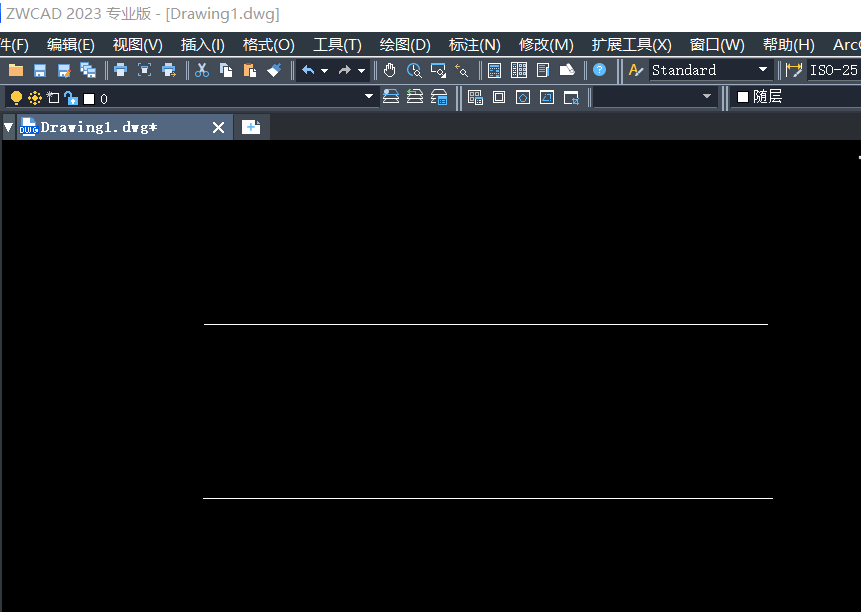
点击界面上方工具栏中的【样式】-【点样式】,或者输入命令【DDPTYPE】回车,在弹出来的对话框选择我们需要的点样式,点击【确定】。
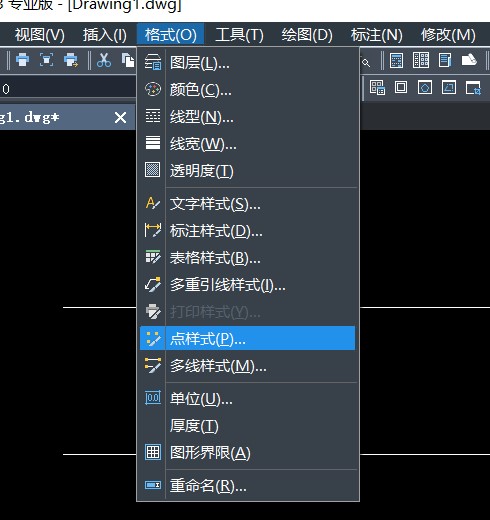
3.点击【绘图】-【点】-【定距等分】,或者命令行输入命令【MEASURE】,点击一条线段,输入分段长度,点击回车。
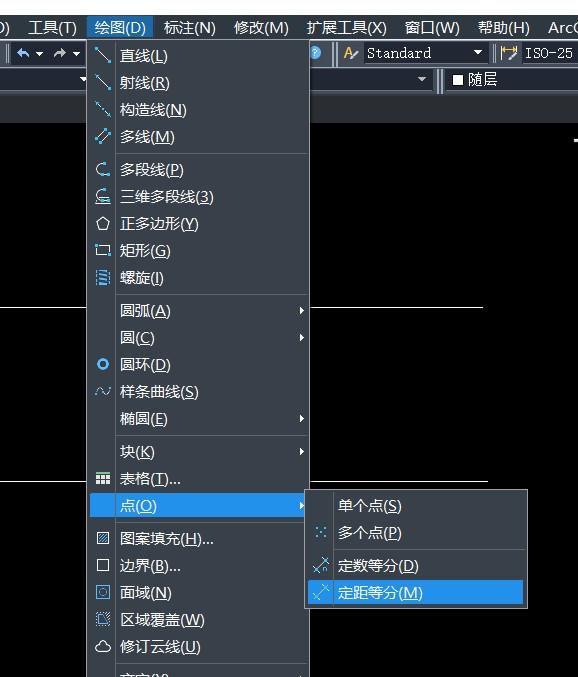
4. 第二条线段也是如此,得到图形如下。
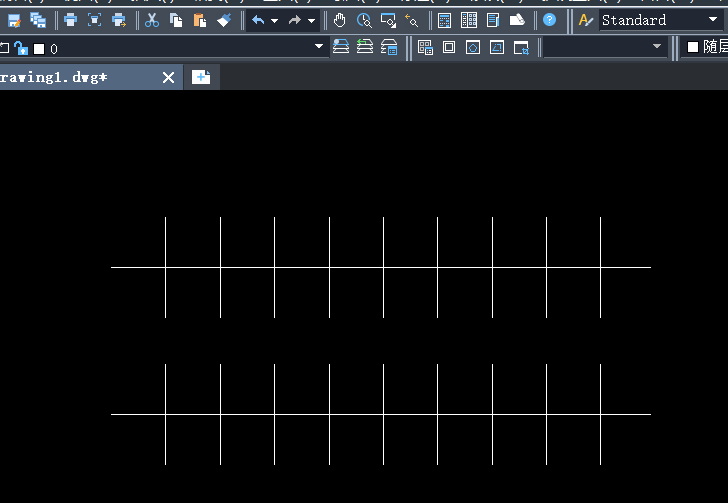
5.点击【样条曲线】工具,绘制曲线,得到图形如下。
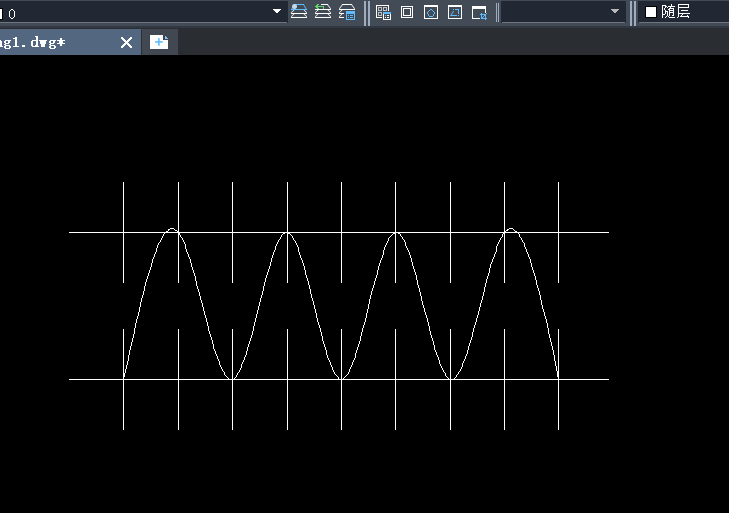
6.最后我们将多余的线段修剪,就得到我们需要的等距曲线了!
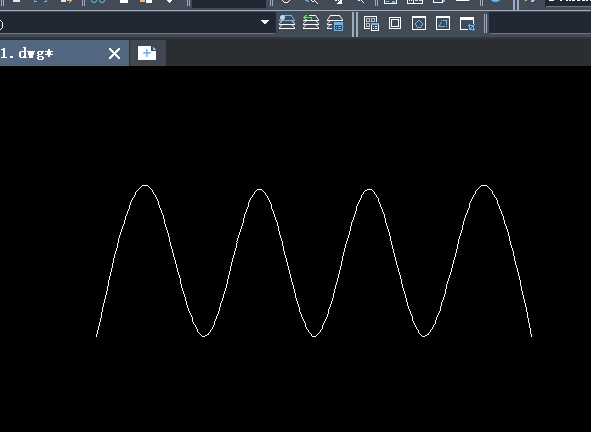
以上就是CAD绘制等距曲线的步骤,大家都学会了吗?感谢各位的阅读!
点击排行
 CAD多种快速移动图形的方法
CAD多种快速移动图形的方法










